WiFi
Jak skonfigurować połączenie WiFi w sieci WIT?
Sieć WiFi WIT używa szyfrowania WPA2-Enterprise z AES. Aby się połączyć, musisz zainstalować odpowiednie certyfikaty i skonfigurować połączenie zgodnie z instrukcją.
Ważne: Przed konfiguracją WiFi musisz zainstalować certyfikaty, szczególnie na urządzeniach przenośnych.
Wymagania instalacji:
- Certyfikaty należy pobrać i zainstalować wyłącznie za pomocą przeglądarki Internet Explorer
- Pobierz certyfikaty z lokalizacji: ftp.wsisiz.edu.pl/pub/pc/pozyteczne oprogramowanie/certyfikaty/Terena_2016/
Informacje o certyfikacie:
- Aktualny wystawca certyfikatu dla wifi.wsisiz.edu.pl to Terena SSL
- Certyfikaty są niezbędne do zamknięcia ścieżki certyfikacji
Uwaga: Bez prawidłowo zainstalowanych certyfikatów połączenie WiFi nie będzie działać poprawnie.
Przed rozpoczęciem: Sprawdź, czy na urządzeniu są zainstalowane wymagane certyfikaty.
- Kliknij prawym przyciskiem myszy na ikonę połączenia w pasku zadań i wybierz Otwórz Centrum sieci i udostępniania
Alternatywnie: Panel sterowania > Sieć i Internet > Centrum sieci i udostępniania
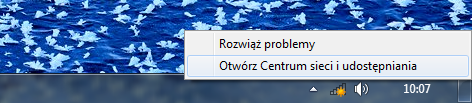
- W Centrum sieci wybierz Skonfiguruj nowe połączenie lub nową sieć
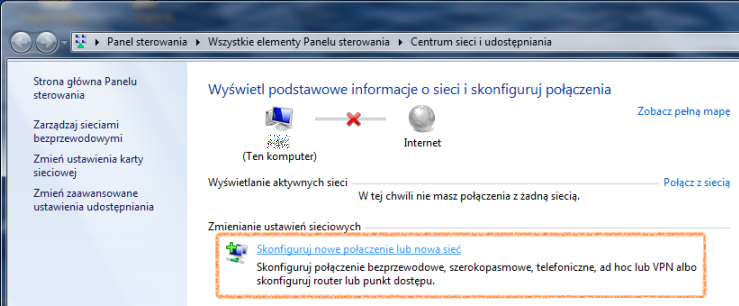
- Wybierz Ręczne nawiązywanie połączenia z siecią bezprzewodową
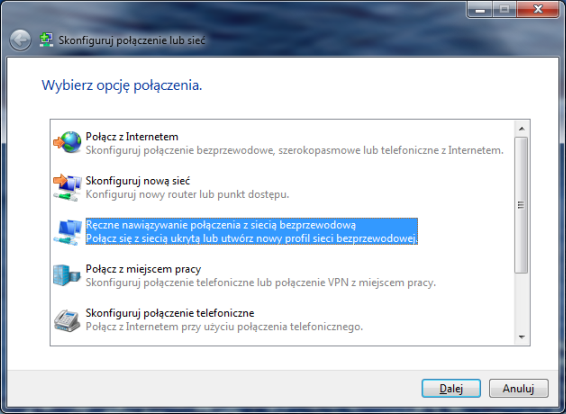
- Wypełnij formularz następującymi danymi:
- Nazwa sieci:
wit.edu.pl - Typ zabezpieczeń:
WPA2-Enterprise - Typ szyfrowania:
AES
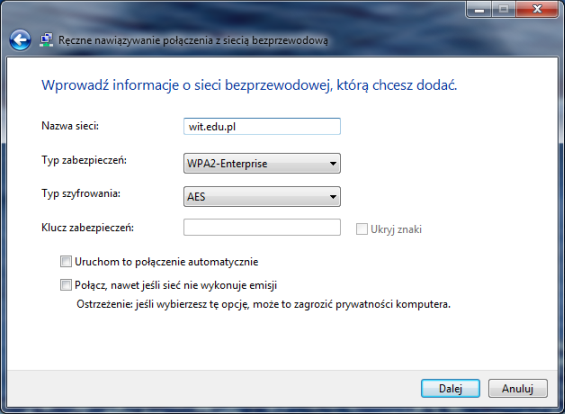
- Nazwa sieci:
- Kliknij Zmień ustawienia połączenia
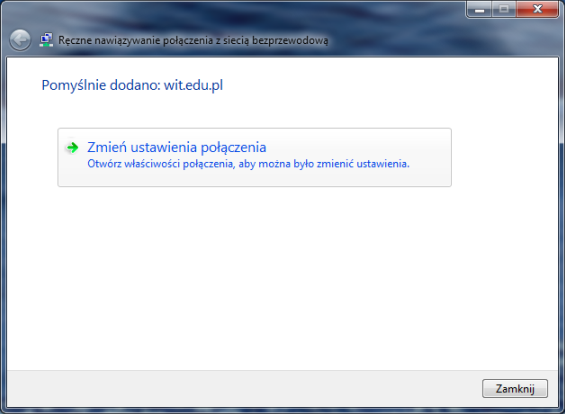
- Przejdź do Ustawienia zaawansowane
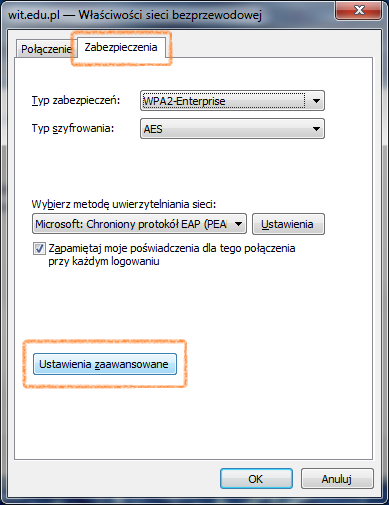
- Ustaw tryb uwierzytelniania przez użytkownika i kliknij OK
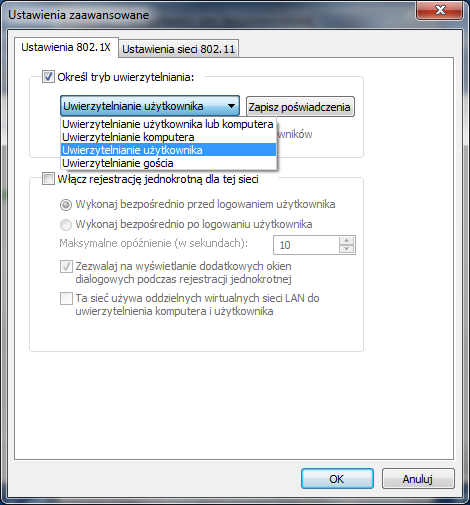
- Wróć do okna właściwości i kliknij Ustawienia
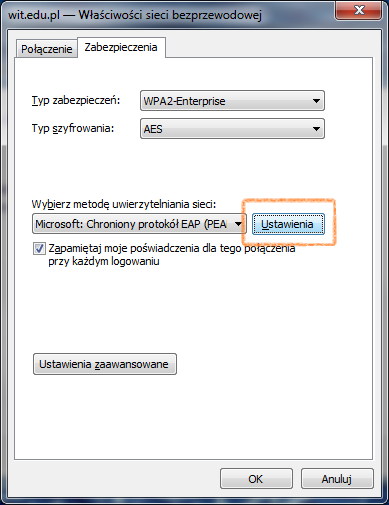
- Zaznacz certyfikaty TERENA i ustaw:
- Połącz tylko z tymi serwerami:
wifi.wsisiz.edu.pl
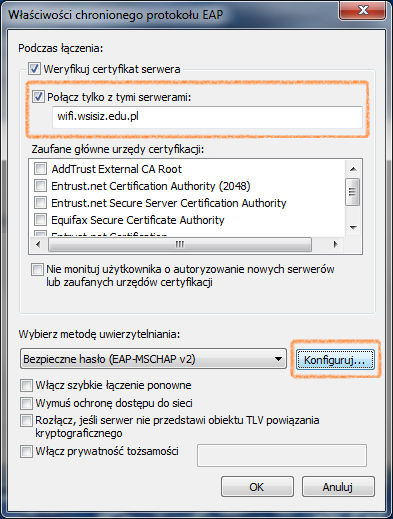
- Połącz tylko z tymi serwerami:
- Odznacz Automatycznie użyj mojej nazwy logowania i hasła systemu Windows i kliknij OK

- Zatwierdź wszystkie zmiany klikając OK i Zamknij
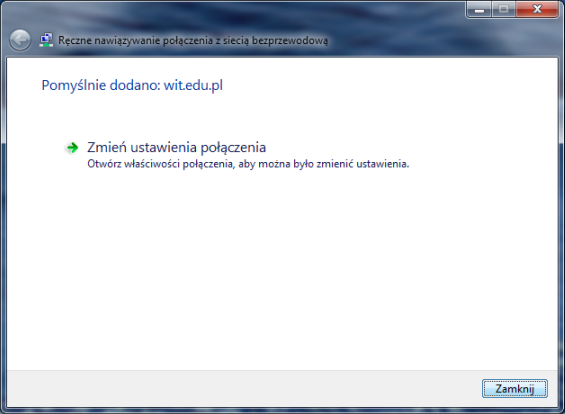
- W Centrum sieci kliknij Połącz z siecią, wybierz
wit.edu.pli kliknij Połącz
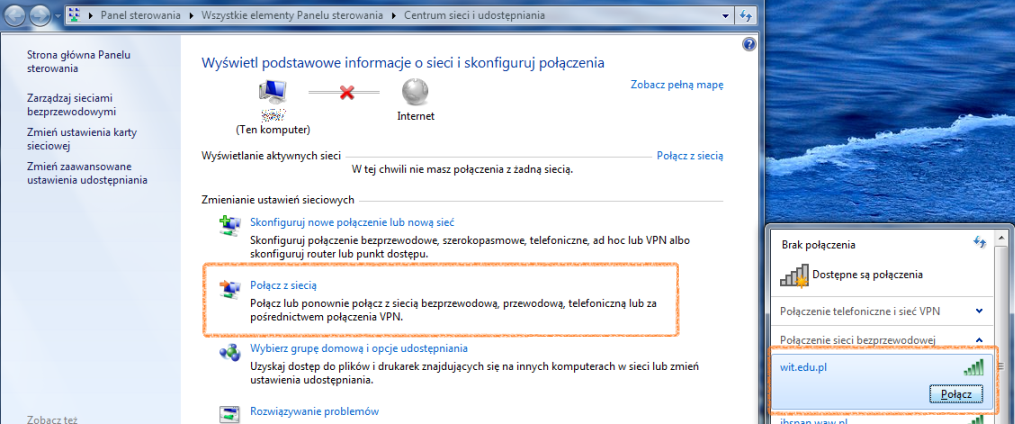
- Wpisz swój uczelniany login i hasło systemowe
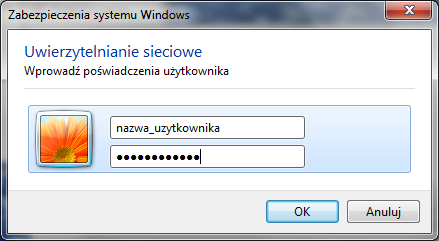
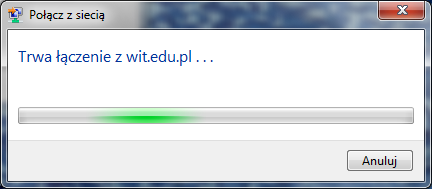
- Po pomyślnym połączeniu zobaczysz potwierdzenie
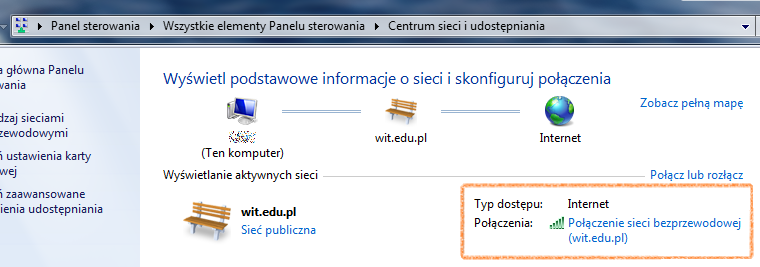
Aby automatycznie łączyć się z siecią WIT, gdy jest w zasięgu:
- W Centrum sieci i udostępniania kliknij Zarządzaj sieciami bezprzewodowymi w lewym menu
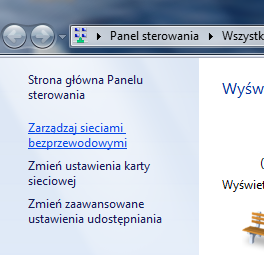
- Z listy sieci wybierz
wit.edu.pli kliknij dwukrotnie
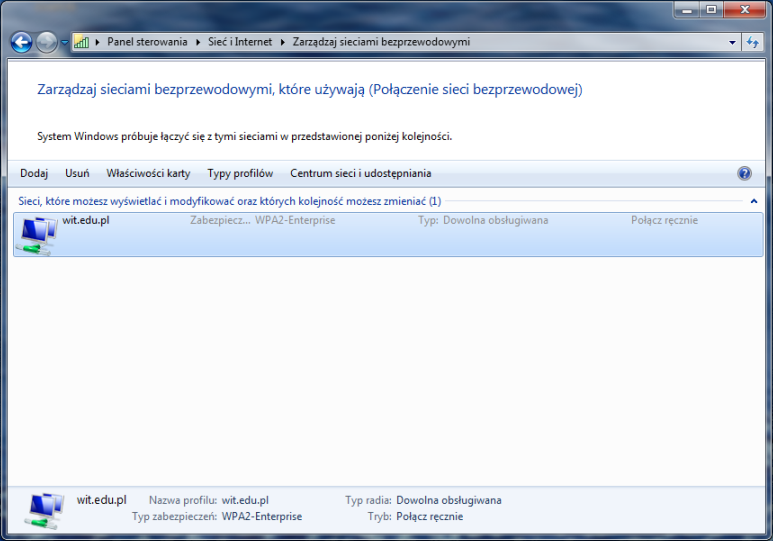
- Zaznacz opcję Połącz automatycznie, gdy ta sieć jest w zasięgu
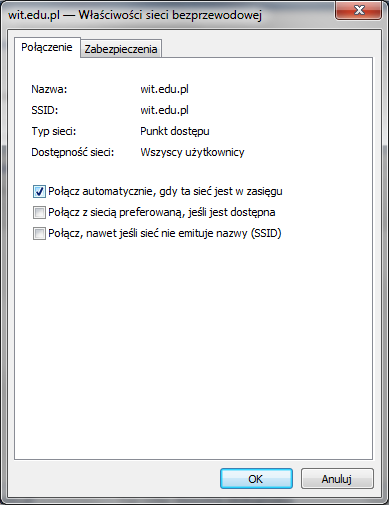
Gotowe! Twoje urządzenie będzie teraz automatycznie łączyć się z siecią WiFi WIT, gdy będzie w zasięgu.